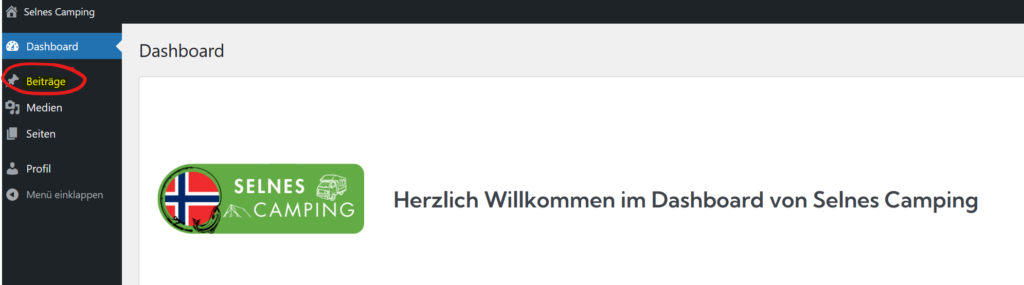
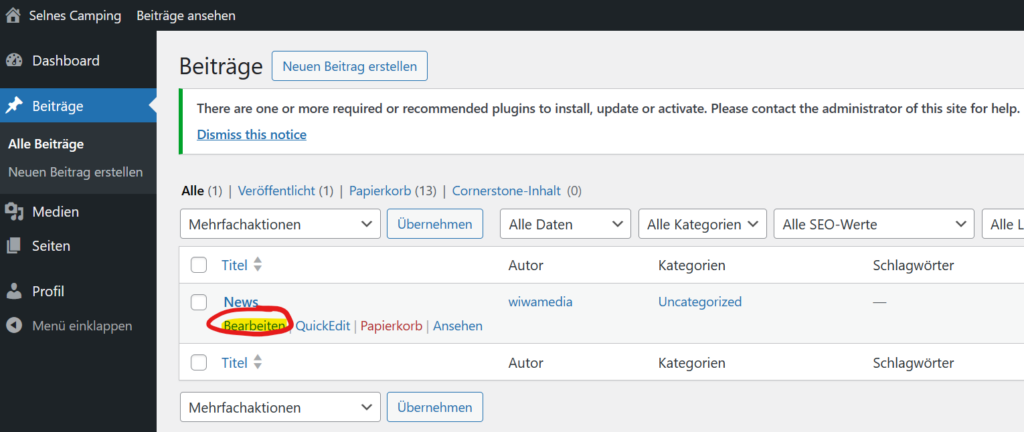
Klicken Sie auf das blaue +, um Ihnen die verfügbaren Elemente anzuzeigen.


Auf der linken Seite erscheint ein Fenster mit den möglichen Elementen, die Sie dem Beitrag hinzufügen können. Diese können Sie per Drag-and-Drop (Ziehen und Loslassen) in den Beitrag an beliebiger Stelle einfügen (sh. nächster Schritt).
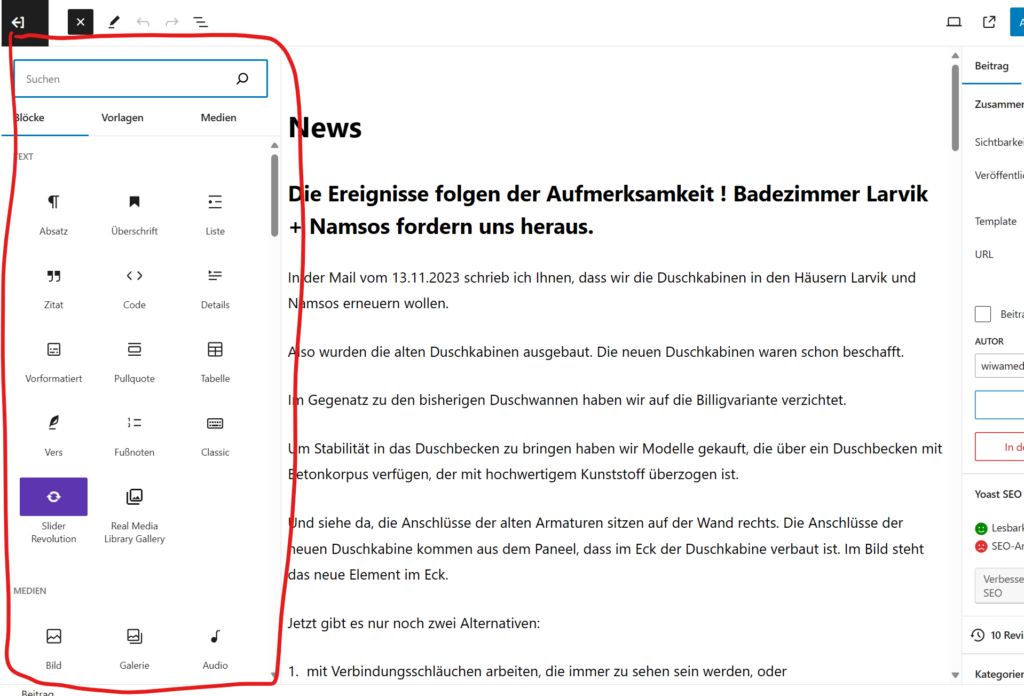
Klicken Sie auf das gewünschte Element und ziehen Sie es an die gewünschte Position. Ist es an der passenden Stelle und es erscheint ein blauer Strich, lassen Sie es wieder los.

Ihr Element ist jetzt eingefügt uns Sie können es bearbeiten, indem Sie darauf klicken. Das Plus-Symbol an der Seite dient dazu, weitere Elemente hinzuzufügen.
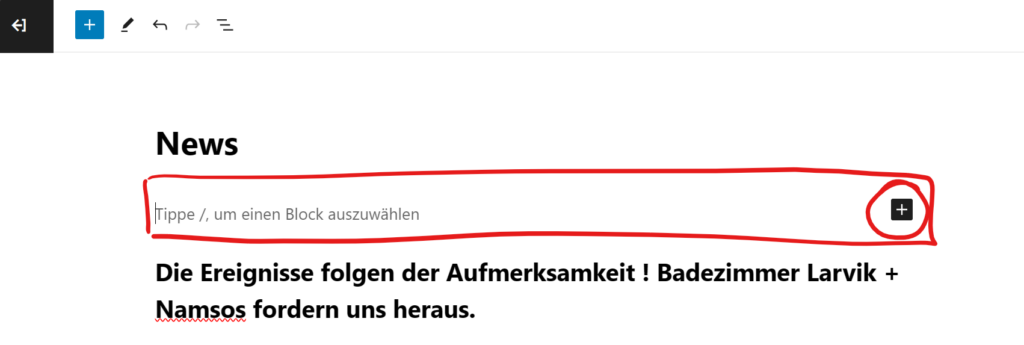
Wenn Sie in dem Element arbeiten, erscheint auch ein Balken, der Ihnen weitere Optionen gibt, das Element zu bearbeiten (Hier die Formatierung der Überschrift). Je nach Elementtyp unterscheidet sich die Leiste.
Unter den drei Punkten erhalten Sie weitere Optionen. Unter anderem können Sie ein Element löschen.

Klicken Sie in ein bestehendes Feld, sodass die Leiste erscheint. Klicken SIe dann auf die drei Punkte rechts an der Leiste.
Dort können Sie “Davor hinzufügen” oder “Danach hinzufügen” auswählen. Dies ermöglicht es, ein Element davor oder danach hinzuzufügen.

Um den Beitrag zu speichern, klicken Sie bitte rechts oben auf “Aktualisieren”. Der Beitrag wird dann geändert.
